Stell dir vor, du sitzt am Steuer deines Lieblingsautos und hast gerade den perfekten Gang gefunden. Deine Website ist genau wie dieses Auto: Sie hat ihr eigenes Getriebe, und jedes Rädchen muss perfekt ineinandergreifen, damit alles reibungslos läuft. Doch was passiert, wenn du den Ort wechseln musst? Keine Angst, es ist nicht so kompliziert, wie es klingt. Mit diesem Guide wird das Umziehen deiner WordPress-Website zum Kinderspiel.
Warum überhaupt umziehen?
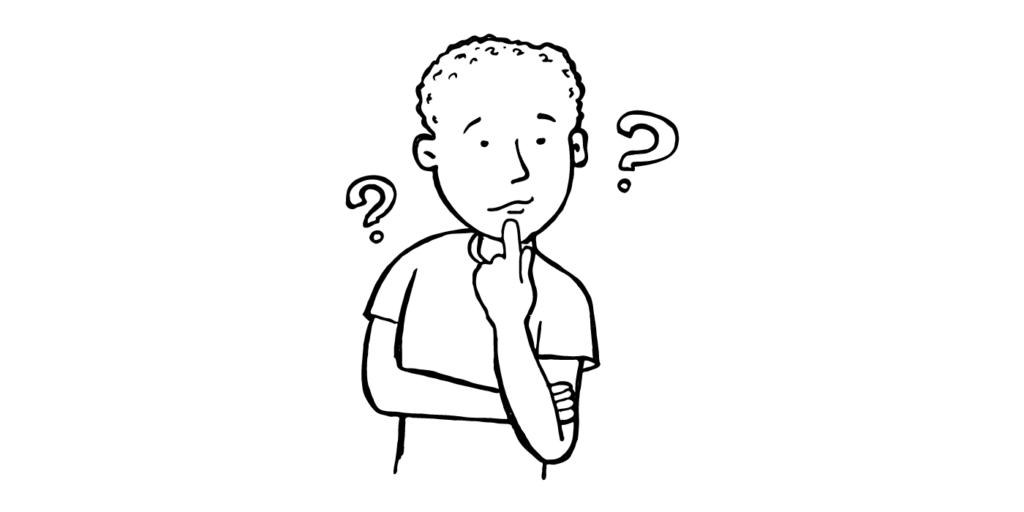
Vielleicht fragst du dich jetzt, warum du überhaupt deinen WordPress-Server wechseln solltest. Nun, es gibt viele Gründe dafür. Möglicherweise bist du mit den Leistungen deines aktuellen Hosting-Anbieters unzufrieden. Oder du hast bessere Konditionen bei einem anderen Provider gefunden. Egal aus welchem Grund, der Umzug deiner WordPress-Website auf einen neuen Server ist ein wichtiger Schritt, den du mit Bedacht angehen solltest.
Schritt 1: Backup, Backup, Backup!
Der erste und wichtigste Schritt bei jedem Umzug: Sicherung deiner Daten! Stelle sicher, dass du ein komplettes Backup deiner Website hast, bevor du auch nur daran denkst, etwas zu ändern. Es gibt viele Tools, die du dafür nutzen kannst, aber eines der besten ist UpdraftPlus. Mit diesem Plugin kannst du kinderleicht ein Backup deiner WordPress-Website erstellen.
Schritt 2: Die Datenbank exportieren
Als nächstes musst du deine Datenbank exportieren. Die Datenbank enthält alle Informationen deiner Website, von deinen Beiträgen und Seiten bis hin zu deinen Benutzerdaten. Du kannst dies über das Control Panel deines Hosts tun, indem du phpMyAdmin verwendest. Wähle deine Datenbank aus und klicke auf „Exportieren“. Wähle das Schnellformat und SQL, dann klicke auf „Start“, um den Exportprozess zu starten.
Schritt 3: WordPress-Dateien übertragen
Jetzt musst du deine WordPress-Dateien auf den neuen Server übertragen. Dies umfasst alle Dateien im WordPress-Verzeichnis deines alten Servers. Du kannst dies mit einem FTP-Client wie FileZilla tun. Verbinde dich mit deinem neuen Server und lade die Dateien in das entsprechende Verzeichnis hoch.
Schritt 4: Datenbank auf dem neuen Server importieren
Jetzt ist es an der Zeit, deine Datenbank auf dem neuen Server zu importieren. Gehe wieder in phpMyAdmin und erstelle eine neue Datenbank. Wähle diese Datenbank aus und klicke auf „Importieren“. Lade die zuvor exportierte SQL-Datei hoch und klicke auf „Go“, um den Importprozess zu starten.
Schritt 5: wp-config.php anpassen
Nachdem du die Datenbank importiert hast, musst du die Datei wp-config.php in deinem WordPress-Verzeichnis anpassen. In dieser Datei werden die Verbindungsdaten zur Datenbank gespeichert. Ändere die Werte für DB_NAME, DB_USER und DB_PASSWORD entsprechend den Informationen deiner neuen Datenbank.
Schritt 6: Domain auf den neuen Server umleiten
Der letzte Schritt besteht darin, deine Domain auf den neuen Server umzuleiten. Dies machst du in der Regel über das Control Panel deines Domain-Providers. Ändere die DNS-Einträge so, dass sie auf die IP-Adresse deines neuen Servers zeigen.
Und fertig!
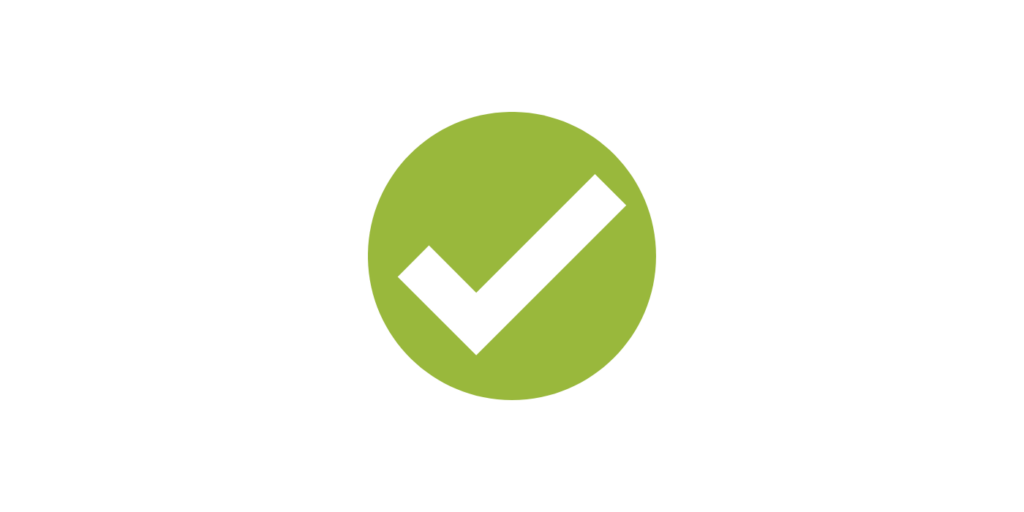
Herzlichen Glückwunsch, du hast es geschafft! Deine WordPress-Website ist jetzt erfolgreich auf den neuen Server umgezogen. Aber vergiss nicht, sie gründlich zu testen, um sicherzustellen, dass alles korrekt funktioniert.
Hoffentlich hat dir dieser Leitfaden geholfen, den Prozess des Umzugs deiner WordPress-Website auf einen neuen Server besser zu verstehen. Wenn du mehr darüber erfahren möchtest, wie du deine Website für Suchmaschinen optimieren kannst, schau dir unseren SEO-Tools Leitfaden an. Und wenn du Fragen hast, zögere nicht, dich bei Webdesign OWL zu melden. Wir helfen dir gerne weiter!
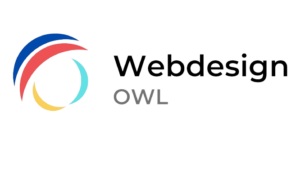
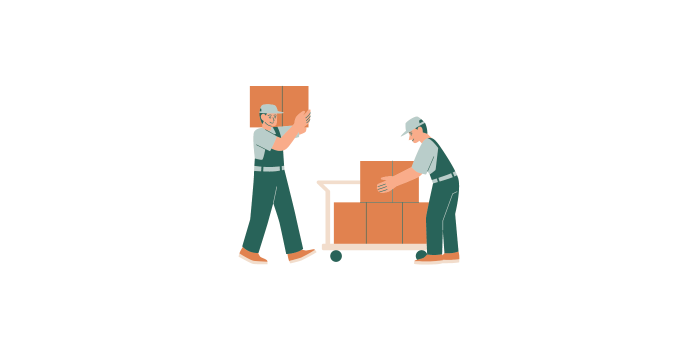
0 Kommentare